Če kdaj naletite na tipke prenosnika ne delujejo na prenosnem računalniku HP brez panike. Pogosto ga sploh ni težko popraviti ...
4 popravki za tipke prenosnih računalnikov, ki ne delujejo na HP
Tu so 4 popravki, ki so drugim uporabnikom pomagali rešiti svoje težave tipke ne delujejo na prenosnem računalniku HP problem. Samo pot po seznamu, dokler ne najdete tistega, ki ustreza vam.
- Znova namestite gonilnik tipkovnice
- Posodobite gonilnik tipkovnice
- Prilagodite nastavitve tipkovnice
- Ponovno namestite baterijo prenosnika
Popravek 1: Znova namestite gonilnik tipkovnice
Vaš HP-jeve tipke za prenosnik ne delujejo težavo verjetno povzročajo težave z gonilnikom. Tako lahko poskusite znova namestiti gonilnik tipkovnice in preverite, ali je težavo odpravil.
Ponovno namestite gonilnik tipkovnice:
1) Premaknite miško gumb Start (spodaj levo na zaslonu namizja), desni klik in nato kliknite Upravitelj naprav da odprete Device Manager.

2) Poiščite in dvokliknite Tipkovnice , nato z desno tipko miške kliknite tipkovnico in kliknite Odstranite napravo .
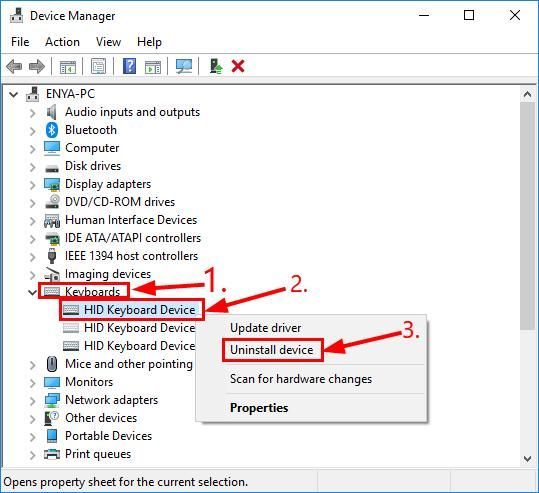
3) Počakajte, da se odstranitev konča in Ponovni zagon računalnik, tako da lahko računalnik samodejno namesti gonilnik za tipkovnico.
4) Preverite, ali tipke prenosnika delujejo pravilno. Če ja, potem super! Če tipke še vedno ne tipkajo, poskusite Popravek 2 , spodaj.
Popravek 2: posodobite gonilnik tipkovnice
Ta težava se lahko pojavi, če uporabljate napačen gonilnik tipkovnice ali je zastarel. Zato posodobite gonilnik tipkovnice in preverite, ali odpravlja težavo. Če nimate časa, potrpljenja ali spretnosti za ročno posodobitev gonilnika, lahko to storite samodejno z Voznik enostavno .
Driver Easy bo samodejno prepoznal vaš sistem in poiskal ustrezne gonilnike zanj. Ni vam treba natančno vedeti, v katerem sistemu deluje vaš računalnik, ne sme vas motiti napačen gonilnik, ki bi ga prenašali, in vam ni treba skrbeti, ali boste pri namestitvi naredili napako. Driver Easy vse to reši.
Svoje gonilnike lahko samodejno posodobite s pomočjo PROST ali Pro različica Pro različica Driver Easy. Toda pri različici Pro sta potrebna le dva koraka (in dobite popolno podporo in 30-dnevno garancijo za vračilo denarja):
1) Prenesi in namestite Driver Easy.
2) Zaženite Driver Easy in kliknite Skeniranje zdaj . Driver Easy bo nato optično prebral računalnik in zaznal morebitne težavne gonilnike.
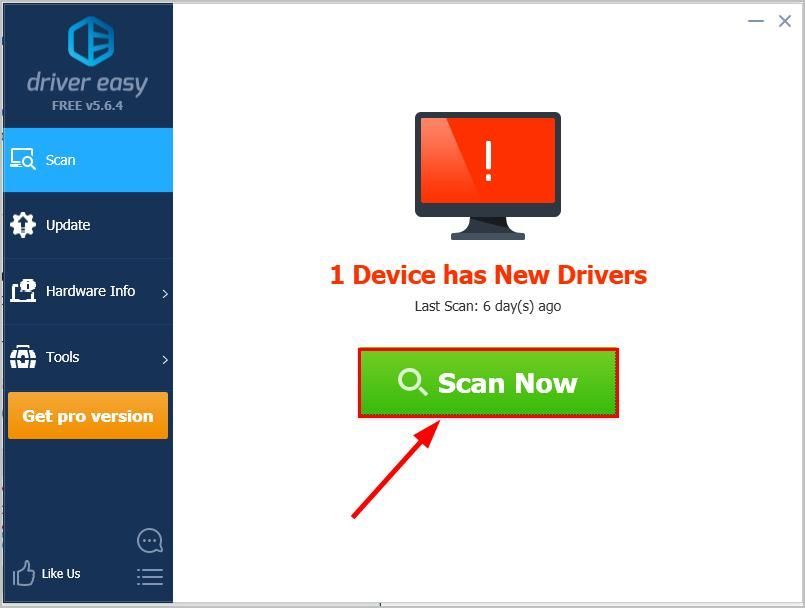
3) Kliknite Posodobi vse za samodejni prenos in namestitev pravilne različice VSE gonilnike, ki v vašem sistemu manjkajo ali so zastareli (za to je potreben Pro različica - pozvani boste k nadgradnji, ko kliknete Posodobi vse)
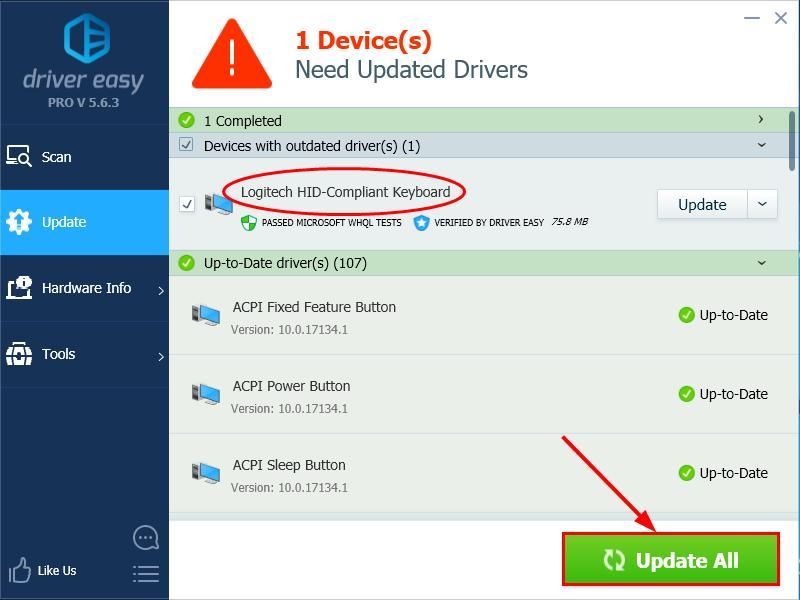
4) Znova zaženite računalnik, da bodo spremembe začele veljati.
5) Preizkusite tipke na prenosnem računalniku in preverite, ali je težava odpravljena. Če je odgovor pritrdilen, čestitamo! Če težava ostane, nadaljujte na Popravek 3 , spodaj.
Popravek 3: prilagodite nastavitve tipkovnice
Filter Keys je funkcija v sistemu Windows, ki sporoča tipkovniciignorirati kratke ali ponavljajoče se pritiske tipk, da uporabnikom olajša tipkanje. Toda tovrstna dostopnost je lahko nekoliko moteča za tiste, ki jih nujno ne potrebujejo.
Tako lahko preverite, ali ste onemogočili filtrirne tipke:
1) Na tipkovnici pritisnite tipko z logotipom Windows in tip filter . Nato kliknite Filtrirajte ponavljajoče se nenamerne pritiske tipk .
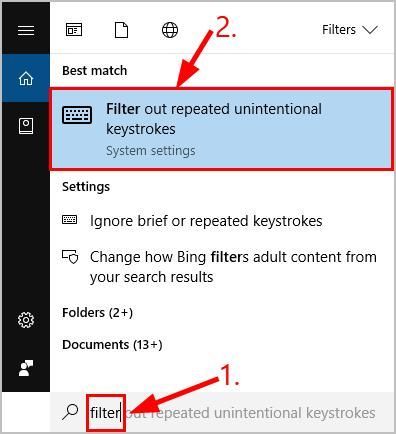
2) Prepričajte se, da Uporabite filtrirne tipke preklop je Izklopljeno .
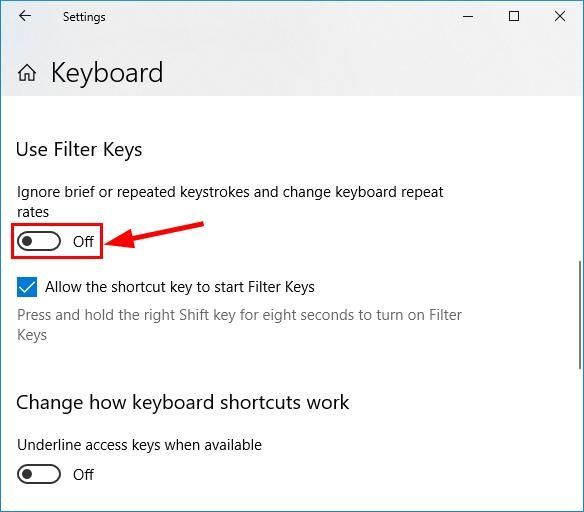
3) Preverite na tipkovnici in preverite, ali je to ključ ne deluje na prenosnem računalniku vprašanje je bilo razvrščeno. Če ja, potem super! Če še vedno ni veselja, poskusite Popravek 4 .
1) Na tipkovnici pritisnite tipko z logotipom Windows
in tip filter . Nato kliknite Vklopite ali izklopite filtrirne tipke .
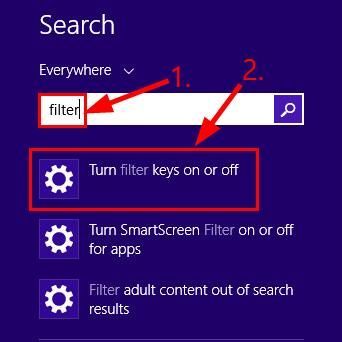
2) Prepričajte se, da Tipke za filtriranje preklop je Izklopljeno .
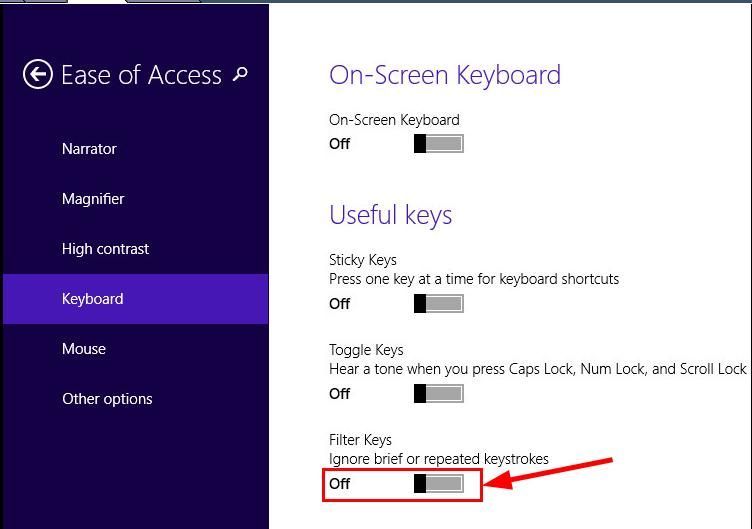
3) Preverite tipkovnico in preverite, ali je to ključ ne deluje na prenosnem računalniku vprašanje je bilo razvrščeno. Če ja, potem super! Če še vedno ni veselja, poskusite Popravek 4 .
1) Na tipkovnici pritisnite tipko z logotipom Windows in tip filter . Nato kliknite Prezri ponavljajoče se pritiske tipk s pomočjo tipk Filter .
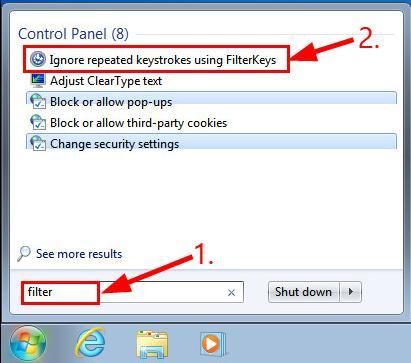
2) Prepričajte se, da je polje prej Vklopite filtrirne tipke je neoznačeno . Nato kliknite Prijavite se > v redu .
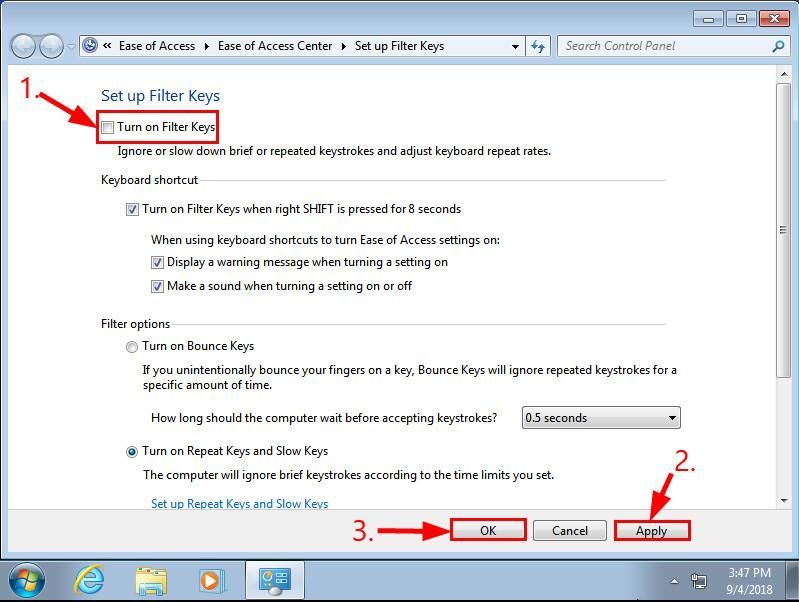
3) Preverite tipkovnico in preverite, ali je to ključ ne deluje na prenosnem računalniku vprašanje je bilo razvrščeno. Če ja, potem super! Če še vedno ni veselja, poskusite Popravek 4 , spodaj.
Popravek 4: Ponovno namestite baterijo prenosnika
Ponovno namestitev baterije prenosnika je še en dokazano učinkovit način za odpravljanje težav, o katerem poročajo številni uporabniki tipke ne delujejo na prenosnem računalniku težava. Narediti tako:
- Izklopite prenosnik HP in odklopite polnilnik.
- Baterijo previdno odstranite s hrbtne strani prenosnika. (Če niste prepričani, kako je to storjeno, boste morda morali preveriti tudi priročnik).
- Počakajte nekaj sekund.
- Napolnite prenosnik in ga vklopite.
- Preizkusite tipke na tipkovnici in preverite, ali tipke ne delujejo v prenosnem računalniku vprašanje izgine.
Če vse drugo odpove, potem gre najverjetneje za težavo z okvaro strojne opreme, ki bi jo bilo bolje prepustiti strokovnim rokam.
Upamo, da ste do zdaj uspešno razrešili ključe, ki ne delujejo na prenosnem računalniku HP. Če imate kakršna koli vprašanja, ideje ali predloge, mi to sporočite v komentarjih. Hvala za branje!



![Kdaj in kako varno posodobiti BIOS [Hitri vodnik]](https://letmeknow.ch/img/knowledge/39/when-how-safely-update-bios.png)

![Rešeno: Počasen zagon sistema Windows 10/11 [Vodnik 2022]](https://letmeknow.ch/img/knowledge/70/solved-windows-10-11-slow-boot.png)
